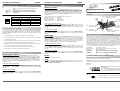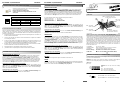EXSYS EX-41052-2 Installationsanleitung
- Kategorie
- Schnittstellenkarten / Adapter
- Typ
- Installationsanleitung

6 5
EX
EX
EX
-
-
-
41052
41052
41052
-
-
-
2 / EX
2 / EX
2 / EX
-
-
-
41252
41252
41252
-
-
-
2
2
2
English
English
English
EX
EX
EX
-
-
-
41052
41052
41052
-
-
-
2 / EX
2 / EX
2 / EX
-
-
-
41252
41252
41252
-
-
-
2
2
2
English
English
English
1
JUMPER EINSTELLUNG & ANSCHLÜSSE
Die EX-41052-2 / EX-41252-2 ist eine 32-Bit PCI Seriell RS-232 Karte mit zwei seriellen FIFO
16C550 Ports, für den Anschluss von High-Speed seriellen RS-232 Peripherie Geräten (z.B.
Modem, Plotter usw.). Die EX-41052-2 / EX-41252-2 nutzt den 16C550 UART Chipsatz, der
die neueste High-Speed-Interface-Technologie beinhaltet. Die Karte gewährleistet so eine
sichere Datenübertragung und exzellente Performance von bis zu 115KBaud/s für jedes
angeschlossene serielle Gerät! Sie unterstützt den 32- und 64-Bit PCI bzw. PCI-X Bus mit 5
Volt und 3,3 Volt. Es ist nicht möglich die I/O Adressen und Interrupts manuell einzustellen, da
die Einstellungen der Karte vom System (BIOS) und beim installieren des Betriebssystems
automatisch vorgenommen werden. Es besteht bei Bedarf die Möglichkeit, +5V oder +12V auf
einen von vier möglichen Pins der beiden 9 Pin Stecker zu legen (POS System). Die EX-41252
-2 ist eine Low Profile Karte für schmale PC Gehäuse bis 8cm Bauhöhe.
BESCHREIBUNG & TECHNISCHE DATEN
AUFBAU
Kompatibilität: PCI oder PCI-X, 33Mhz
Betriebssysteme: DOS/ 98/ 2000/ XP/ Vista/ 7/ 8/ Server 20xx/ Linux
Anschlüsse: 2x 9 Pin D-SUB Stecker
Lieferumfang: EX-41052-2 oder EX-41252-2, Treiber CD, Anleitung
Zertifikate:
CE
CECE
CE / FCC / RoHS / WEEE DE97424562 / WHQL
Mit der EX-41052-2 / EX-41252-2 haben Sie die Möglichkeit +5V oder +12V auf einen der
folgenden vier Pins der Stecker S1 und S2 zu konfigurieren:
Achtung! Nur konfigurieren wenn für das Peripheriegerät wirklich +5Volt oder +12Volt benötigt
wird. Für normale Anwendung Jumper nicht verändern, sonst werden Ihre Geräte beschädigt!
JP9:
JP9 gesetzt auf PCI = +5 oder +12V kommt vom PCI BUS
JP9 gesetzt auf AUX = +5 oder +12V kommt vom PC-Netzteil
JP2 & JP3:
(S1 & S2)
+5V
+12V
Dis
Pin 9 Pin 8 Pin 4 Pin 1
Achtung! Es darf pro Pin immer nur eine Spannung
eingestellt werden!
+5V: +5V auf den jeweiligen Pin des Anschlusses
+12V: +12V auf den jeweiligen Pin des Anschlusses
DIS: Keine Spannung auf dem Anschluss (Standard)
PCI AUX
+5V
+12V
Bedienungsanleitung
Bedienungsanleitung
Vers. 1.1 / 26.02.13
If JP9 is set to AUX the J5 must be connected with pc power
supply!
Please make sure you connect the plug in the right
direction! Never connect or release the plug while the
PC power is on!
S1: 9 Pin Stecker
Seriell Anschluss
Seriell Chip 16C550
mit 16-Byte Buffer
und PCI-Bridge
S2: 9 Pin Stecker
Seriell Anschluss
J5: Stromanschluss
für PC-Netzteil
JP2 & JP3:
+5V oder +12V einstellbar auf
beide 9 Pin Stecker
JP9: Jumper für die Stromquelle
(Netzteil oder PCI Bus)
DB9M:
Pin Signal Pin Signal Pin Signal
1 CDC 4 DTR 7 RTS
2 RXD 5 GROUND 8 CTS
3 TXD 6 DSR 9 RI
Serial 9 Pin D-SUB male Connector
JUMPER SETTING & CONNECTORS
HARDWARE INSTALLATION
If you are ready with the jumper settings, please proceed with the following installation instruc-
tions. Because there are large differences between PC’s, we can give you only a general installa-
tion guide for the EX-41052-2 / EX-41252-2. Please refer to your computer’s reference manual
whenever in doubt.
1. Turn off the power to your computer and any other connected peripherals.
2. Remove the mounting screws located at the rear and/or sides panels of your Computer
and gently slide the cover off.
3. Locate an available PCI slot and remove its covers from the rear panel of your computer.
Make sure it is the right expansion slot for the card (see card description)
4. Align the card with the PCI slot, and then gently but firmly, insert the card. Make sure the
card is seated and oriented correctly. Never insert the card by force!
5. Then connect the card with a screw to the rear panel of the computer case.
6. Gently replace your computer’s cover and the mounting screws.
DRIVER INSTALLATION
Windows 2000/ XP/ Vista/ 7/ 8
After starting Windows it recognizes a new “PCI Controller“. Put the driver CD into your
CD-ROM drive and go to the appropriate path of your installed operating system (for example:
"D:\IO\MOSCHIP\9865\Win7_8_Vista_XP32Bit“) and run the program „PciSetup“. Follow the
installation instructions and complete the installation. Windows will now install automatically
you right driver for your particular operating system. After the installation the operating system
detects the card and automatically install them. Attention! Restart your PC in any case after
installing the drivers.
CHECK THE INSTALLED DRIVER
Click at Start<>Run< then enter “compmgmt.msc“ and click at >OK<. In the windows that
open select >Device Manager<. Under ”Ports (COM and LPT)“ you should find one or more
new ”PCI Ports“ as sample (Com3). If you see this or similar entries the card is installed
correctly.
CHANGE PORT NUMBER
If you like to change the port number for example COM3 to COM5, open the >Device Manager<
click at >COM3<, >Settings< and then >Advance<. There you can change between COM3 till
COM256.
1 +5V
2 GND
3 GND
4 +12V
J5:
Windows Server 20xx
After starting Windows it recognizes a new “PCI Controller“. Put the driver CD into your
CD-Rom drive and go to the appropriate path of your installed operating system (for example:
"D:\IO\MOSCHIP\9865\Win7_8_Vista_XP32Bit“) and run the program „PciSetup“. Follow the
installation instructions and complete the installation. Windows will now install automatically
you right driver for your particular operating system. After the installation the operating system
detects the card and automatically install them. Attention! Restart your PC in any case after
installing the drivers.
Use the following driver for the following Windows Server Version.
Windows Server 2003 = XP Driver
Windows Server 2008 = VISTA Driver
Windows Server 2008R2 = Windows 7 Driver
Windows Server 2012 = Windows 8 Driver
CHECK THE INSTALLED DRIVER
Click at Start<>Run< then enter “compmgmt.msc“ and click at >OK<. In the windows that
open select >Device Manager<. Under ”Ports (COM and LPT)“ you should find one or more
new ”PCI Ports“ as sample (Com3). If you see this or similar entries the card is installed
correctly.
CHANGE PORT NUMBER
If you like to change the port number for example COM3 to COM5, open the >Device Manager<
click at >COM3<, >Settings< and then >Advance<. There you can change between COM3 till
COM256.
Windows 98SE
After starting Windows it recognizes a new “PCI Controller“ and open the hardware assistant.
Please choose manual installation and put the driver CD into your CD-ROM drive. Now enter
the Path "D:\IO\MOSCHIP\9865\Win98" into the box for the Path/Source and click at >next/
continue<. Now Windows search for the drivers in the specified directory. Follow the hardware
assistant and finish the installation. If Windows recognizes other new devices repeat the above
described steps. Attention! Restart the PC in any case after installing the drivers.
CHECK THE INSTALLED DRIVER
Click at Start<>Run< then enter “compmgmt.msc“ and click at >OK<. In the windows that
open select >Device Manager<. Under ”Ports (COM and LPT)“ you should find one or more
new ”PCI Ports“ as sample (Com3). If you see this or similar entries the card is installed
correctly.
CHANGE PORT NUMBER
If you like to change the port number for example COM3 to COM5, open the >Device Manager<
click at >COM3<, >Settings< and then >Advance<. There you can change between COM3 till
COM256.
MS-DOS
Please read the manual on the driver CD.
LINUX
Copy and unzip the file MCS9865_Linux.tar to your hard disk. The file is located on the driver
CD in the path "D:\IO\MOSCHIP\MCS9865\Linux". Before installing the driver please read the
PDF File MCS9865_Linux_UM_Ver.1.1.
DRIVER INSTALLATION

2
3
4
EX
EX
EX
-
-
-
41052
41052
41052
-
-
-
2 / EX
2 / EX
2 / EX
-
-
-
41252
41252
41252
-
-
-
2
2
2
Deutsch
Deutsch
Deutsch
EX
EX
EX
-
-
-
41052
41052
41052
-
-
-
2 / EX
2 / EX
2 / EX
-
-
-
41252
41252
41252
-
-
-
2
2
2
Deutsch
Deutsch
Deutsch
Windows Server 20xx
Windows erkennt beim Start einen neuen “PCI Controller“. Legen Sie die Treiber CD in Ihr
CD-ROM Laufwerk (z.B. Laufwerk D:) ein und wählen Sie den entsprechenden Pfad Ihres
Betriebssystem (z.B. "D:\IO\MOSCHIP\9865\Win7_8_Vista_XP32Bit") und starten Sie das
Programm „PciSetup“. Folgen Sie den Installationsanweisungen und schließen Sie die Instal-
lation ab. Windows installiert jetzt automatisch den richtigen Treiber für das jeweilige Betriebs-
system. Nach der Installation der Treiber erkennt das Betriebssystem automatisch die Karte
und installiert diese. Wichtig! Starten Sie Ihren PC in jedem Fall nach der Installation neu.
Es werden folgende Treiber für die Server Betriebssysteme installiert:
Windows Server 2003 = XP Treiber
Windows Server 2008 = VISTA Treiber
Windows Server 2008R2 = Windows 7 Treiber
Windows Server 2012 = Windows 8 Treiber
ÜBERPRÜFEN DER INSTALLIERTEN TREIBER
Klicken Sie auf Start<>Ausführen< geben Sie “compmgmt.msc“ ein und klicken Sie auf
>OK<. Wählen Sie nun >GeräteManager<. Dort müssten Sie unter „Anschlüsse (COM und
LPT)“ einen neuen „PCI Port“ z.B. (Com3) sehen. Wenn Sie diese oder ähnliche Einträge
sehen, ist die Karte korrekt installiert.
ÄNDERN DER PORT NUMMER
Hier können Sie die Ports ändern, klicken Sie z.B. auf >COM3< >Anschlusseinstellung< und
>Erweitert<. Sie können dann zwischen COM3 und COM256 wählen!
Windows 98
Windows erkennt beim Start einen neuen “PCI Controller“ und öffnet automatisch den Win-
dows Hardwareassistenten. Wählen Sie die manuelle Installation aus und legen Sie die Treiber
CD in Ihr CD-ROM Laufwerk (z.B. Laufwerk D:). Geben Sie nun den Pfad
"D:\IO\MOSCHIP\9865\Win98" in das jeweilige Feld für die Quelle/Pfad ein und klicken Sie
auf >Weiter<. Windows sucht nun nach den Treibern in dem angegebenen Verzeichnis.
Folgen Sie den Anweisungen des Hardwareassistenten und beenden Sie die Installation.
Sollte Windows noch weitere neue Hardware erkennen, wiederholen Sie die oben angegebe-
nen Schritte. Wichtig! Starten Sie Ihren PC in jedem Fall nach der Installation neu.
ÜBERPRÜFEN DER INSTALLIERTEN TREIBER
Klicken Sie auf Start<>Ausführen< geben Sie “compmgmt.msc“ ein und klicken Sie auf
>OK<. Wählen Sie nun >GeräteManager<. Dort müssten Sie unter „Anschlüsse (COM und
LPT)“ einen neuen „PCI Port“ z.B. (Com3) sehen. Wenn Sie diese oder ähnliche Einträge
sehen, ist die Karte korrekt installiert.
ÄNDERN DER PORT NUMMER
Hier können Sie die Ports ändern, klicken Sie z.B. auf >COM3< >Anschlusseinstellung< und
>Erweitert<. Sie können dann zwischen COM3 und COM256 wählen!
MS-DOS
Lesen Sie bitte das mitgelieferte englische Handbuch auf der Treiber CD.
LINUX
Kopieren und entpacken Sie die Datei MCS9865_Linux.tar auf Ihre Festplatte. Die Datei finden
Sie auf der Treiber CD im Pfad "D:\IO\MOSCHIP\MCS9865\Linux". Vor der Installation der
Treiber, lesen Sie bitte das PDF File MCS9865_Linux_UM_Ver.1.1.
TREIBER INSTALLATION
DB9M:
Pin Signal Pin Signal Pin Signal
1 CDC 4 DTR 7 RTS
2 RXD 5 GROUND 8 CTS
3 TXD 6 DSR 9 RI
Seriell 9 Pin D-SUB Stecker
JUMPER EINSTELLUNG & ANSCHLÜSSE
HARDWARE INSTALLATION
Wenn Sie die Karte installieren, beachten Sie bitte die folgenden Hinweise. Da es große Unter-
schiede zwischen PC‘s gibt, können wir Ihnen nur eine generelle Anleitung zum Einbau der
EX-41052-2 / EX-41252-2 geben. Bei Unklarheiten halten Sie sich bitte an die Bedienungsanlei-
tung Ihres Computersystems.
1. Schalten Sie Ihren Rechner und alle angeschlossenen Peripheriegeräte aus und ziehen Sie
bei allen Geräten den Netzstecker.
2. Lösen Sie die Schrauben des Gehäuses auf der Rückseite Ihres Computers und entfernen
Sie vorsichtig das Gehäuse.
3. Suchen Sie einen freien PCI-Steckplatz und entfernen Sie das Slot Blech. Stecken Sie nun
die Karte vorsichtig in den ausgewählten PCI-Steckplatz ein. Stellen Sie sicher das es sich
um den richtigen Steckplatz handelt! (siehe Kompatibilität unter technische Daten)
4. Beachten Sie, dass die Karte korrekt eingesteckt wird und das kein Kurzschluss entsteht.
Wenden Sie bitte keine Gewalt an um die Karte einzustecken!
5. Danach befestigen Sie die Karte bitte mit einer Schraube am Gehäuse.
6. Jetzt können Sie das Computergehäuse mit den Schrauben wieder schließen.
TREIBER INSTALLATION
Windows 2000/ XP/ Vista/ 7/ 8
Windows erkennt beim Start einen neuen “PCI Controller“. Legen Sie die Treiber CD in Ihr
CD-ROM Laufwerk (z.B. Laufwerk D:) ein und wählen Sie den entsprechenden Pfad Ihres
Betriebssystem (z.B. "D:\IO\MOSCHIP\9865\Win7_8_Vista_XP32Bit") und starten Sie das
Programm „PciSetup“. Folgen Sie den Installationsanweisungen und schließen Sie die Instal-
lation ab. Windows installiert jetzt automatisch den richtigen Treiber für das jeweilige Betriebs-
system. Nach der Installation der Treiber erkennt das Betriebssystem automatisch die Karte
und installiert diese. Wichtig! Starten Sie Ihren PC in jedem Fall nach der Installation neu.
ÜBERPRÜFEN DER INSTALLIERTEN TREIBER
Klicken Sie auf Start<>Ausführen< geben Sie “compmgmt.msc“ ein und klicken Sie auf
>OK<. Wählen Sie nun >GeräteManager<. Dort müssten Sie unter „Anschlüsse (COM und
LPT)“ einen neuen „PCI Port“ z.B. (Com3) sehen. Wenn Sie diese oder ähnliche Einträge
sehen, ist die Karte korrekt installiert.
ÄNDERN DER PORT NUMMER
Hier können Sie die Ports ändern, klicken Sie z.B. auf >COM3< >Anschlusseinstellung< und
>Erweitert<. Sie können dann zwischen COM3 und COM256 wählen!
User Manual
User Manual
Vers. 1.1 / 26.02.13
1 +5V
2 GND
3 GND
4 +12V
J5:
Wenn JP9 auf AUX gestellt ist, muss J5 mit dem Stromanschluss
vom PC-Netzteil verbunden werden!
Bitte auf die richtige Polarität achten!
Achtung! Stecker nie bei eingeschaltetem PC ein oder
ausstecken!
JUMPER SETTING & CONNECTORS
The EX-41052-2 / EX-41252-2 is a plug & play 32-Bit high-speed serial RS-232 expansion
card for the PCI-bus. It provide two 9 pin high speed RS-232 serial ports. The EX-41052-2 / EX
-41252-2 design utilizes the 16C550 UART which incorporates the latest in high speed inter-
face technology. In combination with the fast 16C550 chipset it provides a secure and very
high data transfer on each single port. It uses data transfer rates up to 115Kbaud/s. It supports
motherboards with 32- and 64-bit PCI-bus and 5- and 3.3Volt power PCI-X bus. It is not possi-
ble to change the address or IRQ settings manually because they will be obtained automati-
cally by the system BIOS and operating system. If you need you can set +5V or +12V to four
different pins from the two 9 pin connectors (POS System). The EX-41252-2 is a low pro-
file card for slim line case.
DESCRIPTION & TECHNICAL INFORMATION
LAYOUT
Compatibility: PCI or PCI-X, 33Mhz
Operating system: DOS/ 98/ 2000/ XP/ Vista/ 7/ 8/ Server 20xx/ Linux
Connections: 2x 9 Pin D-SUB Serial male Connector
Extent of delivery: EX-41052-2 or EX-41252-2, Driver CD, Manual
Certificates:
CE
CECE
CE / FCC / RoHS / WEEE DE97424562 / WHQL
On the EX-41052-2 / EX-41252-2 you can configure +5V or +12V to four different pins from the
9 pin male connector S1 and S2:
Attention! Only change if you really need +5Volt or +12Volt for the peripheral device. For
normal use, don‘t change the jumper or your hardware can be damaged.
JP9 set to PCI = +5 or +12V from PCI BUS
JP9 set to AUX = +5 or +12V from PC Power Supply
Attention! You can only choose one voltage at one
time!
+5V: +5V to the selected pin
+12V: +12V to the selected pin
DIS: No power to any pin (Default)
S1: 9 Pin male
Serial Connector
Serial Chip 16C550
with 16-Byte buffer
and PCI-Bridge
S2: 9 Pin male
Serial Connector
J5: Connector for
PC Power Supply
JP2 & JP3:
+5V or +12V setting to the
two 9 Pin male Connector
JP9: Select the Power over
Power Supply or PCI-Bus
JP2 & JP3:
(S1 & S2)
+5V
+12V
Dis
Pin 9 Pin 8 Pin 4 Pin 1
JP9:
PCI AUX
+5V
+12V
-
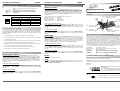 1
1
-
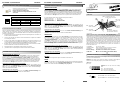 2
2
EXSYS EX-41052-2 Installationsanleitung
- Kategorie
- Schnittstellenkarten / Adapter
- Typ
- Installationsanleitung
in anderen Sprachen
- English: EXSYS EX-41052-2 Installation guide
Verwandte Artikel
-
EXSYS 15.06.2096 Datenblatt
-
EXSYS EX-41054 Installationsanleitung
-
EXSYS PCI-Express 2S/1P Multi I/O card Benutzerhandbuch
-
EXSYS PCI-Express 2S Serial RS-232 card Benutzerhandbuch
-
EXSYS PCI-Express 1S Serial RS-232 card Benutzerhandbuch
-
EXSYS EX-44041-2 Installationsanleitung
-
EXSYS PCI-Express 4S Serial RS-232 card Benutzerhandbuch
-
EXSYS EX-44094-2 Installationsanleitung
-
EXSYS EX-44064 Benutzerhandbuch
-
EXSYS EX-44016-L Installationsanleitung